【Redmineチケット】 " ウォッチャー " でマスターLEVELへ!?チケットのトクする機能ガイド 3
Workteria(ワークテリア)では難易度の高いものから低いものまで、スキルや経験に合わせた案件を多数揃えています。会員登録は無料ですので、ぜひ会員登録してご希望の案件を探してみてください!
フリーランス/正社員のエンジニアとして活躍するには、ご自身のスキルや経験に合わせた仕事を選ぶことが大切です。ご希望の案件がみつからない場合はお気軽にお問い合わせください!ユーザ満足度の高いキャリアコンサルタントが在籍していますので、希望条件や悩み事などなんでもご相談ください。ご希望にピッタリの案件をご紹介させていただきます。
こんにちは。新人エンジニアのサトウです。
今回の記事テーマ✅は、課題解決システムRedmineチケットの機能解説『ウォッチ機能』編 ❓
Redmineチケットのウォッチ機能およびウォッチャーについてを実際の画面と一緒にシェアしていきます。
システムエンジニアとして駆け出したばかりですが、
初心者なりの視点でわかりやすい記事を心がけていますので是非他の記事にも訪問してみてください!
チケットをウォッチするとは?<概要>

【Redmine基本】チケットの作成&更新とは??使い方のガイド!でも触れましたが、
チケットには多彩な入力項目があり多くの情報を含めることができました。
そのチケットに搭載されている『ウォッチャー』はチケット作業をさらに効率化する機能です。
しっかり理解して、Redmineをマスターしましょう!
~~~
ウォッチ機能について解説していきます。
ウォッチとはチケット更新の通知機能
「ウォッチ」とはチケットの更新をメール通知してくれる機能のことです。
通知の送信先はユーザー作成の際に登録したメールアドレスになります。
チケットに何か動きがあったときに随時メールで知らせてくれることで仕事の効率が高まります。
自分が担当しているチケットはもちろんのこと、関わっていないチケットにもウォッチ機能が使えるので大変便利です。
チケットを「ウォッチ」しているユーザーは「ウォッチャー」と呼ばれています。
ウォッチャーの設定方法について
チケットのウォッチャーになる方法は以下の二つがあります。
・ユーザー自身でチケットをウォッチする
・他のユーザーをウォッチャーに設定する(システム管理者権限)
チケットのウォッチャーになるには原則的にユーザー自身が設定します。
システム管理者であれば自分以外のユーザーもウォッチャーにすることが可能です。
ロール設定で「ウォッチャーの追加・削除」の権限を付与することができるのでプロジェクトに合った柔軟な設定が可能になっています。
※具体的な操作は下記の設定ガイドで解説しています。
チケットをウォッチする利点
ウォッチ機能を利用したチケットの運用は以下のような利点があると筆者は考えています。
- チケットの進捗状況をリアルタイムでモニターできる
- カーボンコピー(CC)として利用できる
- チケットのマーカーとして利用できる
ウォッチ機能のメール通知はリアルタイムでチケットの更新を知ることが出来ます。プロジェクトのリーダーにとってはタスクの進捗状況を素早く把握できるので便利です。
またウォッチ機能の情報共有はメールのカーボンコピー(CC)のような役割で使用できるのでプロジェクトのメンバーにおいてもメリットがあるものになっています。
マイページでウォッチ中のチケット一覧を表示できるため、ウォッチ機能は大事なチケットのマーカー(印)としても扱うことができるんです。
通知自体が不要の場合はウォッチ中でもメール通知しないように設定変更することがユーザー設定画面で行えるようになっています。
- 《管理》→《ユーザー》→ユーザー設定画面のメール通知設定
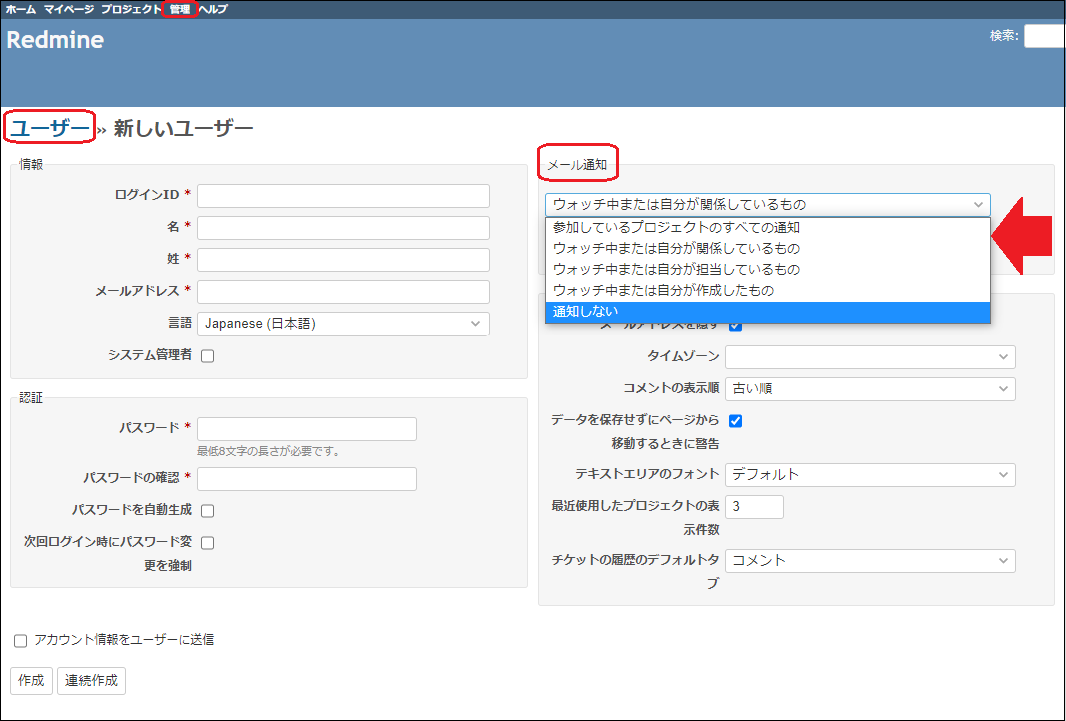
※上記は新しいユーザー画面ですが既存ユーザーでも同様の画面です。
設定ガイド

概要で説明した機能をどのように設定するのか実際のPC画面でガイドしていきます。
ユーザー自身でチケットをウォッチする
自分でチケットをウォッチするにはウォッチしたい既存チケットの詳細ページで行います。
チケットの詳細が入力された黄色テーブルの上のメニュー《☆ウォッチ》をクリックしましょう。
- チケット詳細ページ→右上メニュー《☆ウォッチ》をクリック
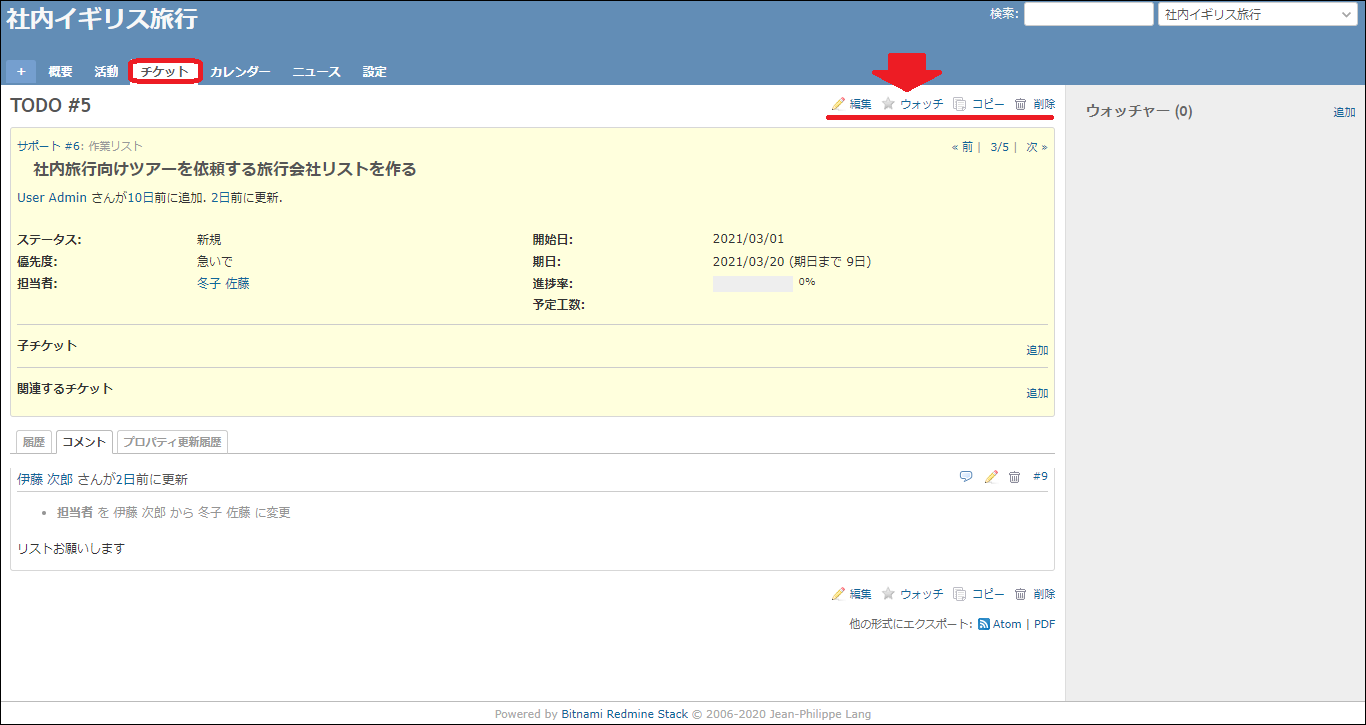
☆マークが黄色になればウォッチ完了です。右側の縦メニューのウォッチャーに自身のユーザ名が追加されています。
(アカウントはUser Adminでログインしています。)
ウォッチの解除は《☆ウォッチをやめる》をクリックするか右側の縦メニューのごみ箱マークをクリックします。
- 削除の場合は《☆ウォッチをやめる》or ゴミ箱マーク
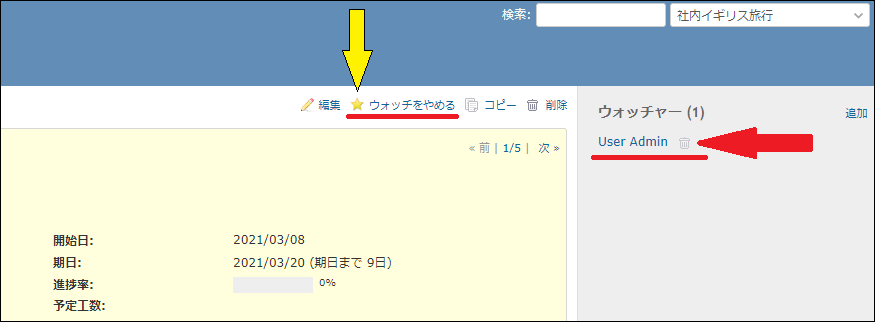
他のユーザーをウォッチャーに設定する(システム管理者権限)
この権限を持つユーザー(主にシステム管理者)は既存/新規両方のチケットで設定可能です。
既存チケットの設定
ウォッチしたい既存チケットの詳細ページで行います。
右側の縦メニュー・ウォッチャーの《追加》をクリックします。
サーバーに登録されているユーザー一覧が表示されるのでウォッチャーにしたいユーザーを選択しましょう。
(ユーザー名で検索しても選択できます。)
- チケット詳細ページ→右側の縦メニュー・ウォッチャー《追加》
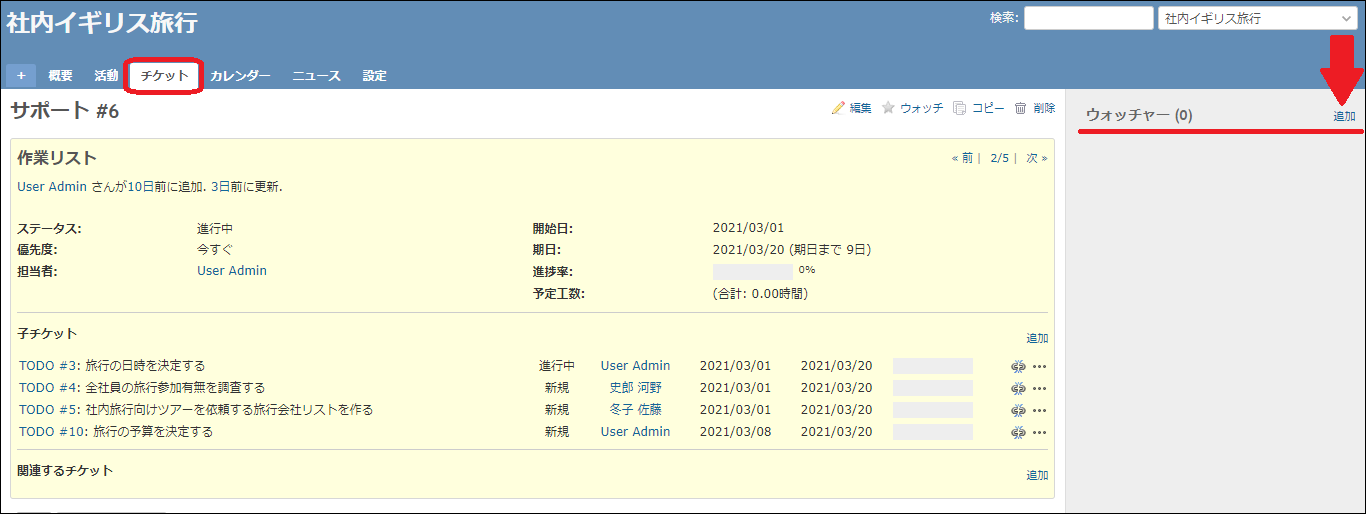
- ウォッチャーにしたいユーザーを選択して《追加》をクリック
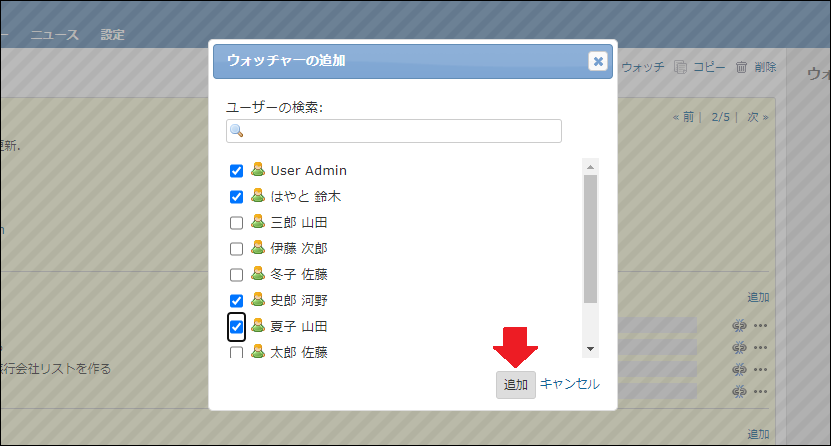
《追加》を押すとウォッチャーに選択したユーザーが追加されます。
該当のプロジェクトに関わっていないユーザーもウォッチャーに追加できることを覚えておきましょう。
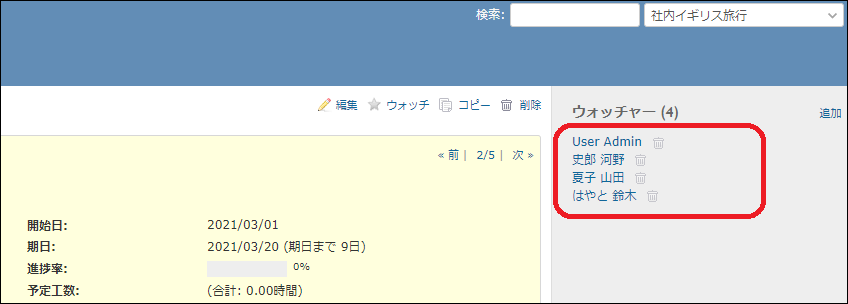
新規チケットの設定
新しいチケットの作成画面でユーザーをウォッチャーに登録することが出来ます。
この項目が表示されるのは「ウォッチャーの追加・削除」の権限を持つユーザー(主にシステム管理者)のみです。
- 新しいチケット→ウォッチャー項目→ウォッチャーにしたいユーザーを選択→《作成》
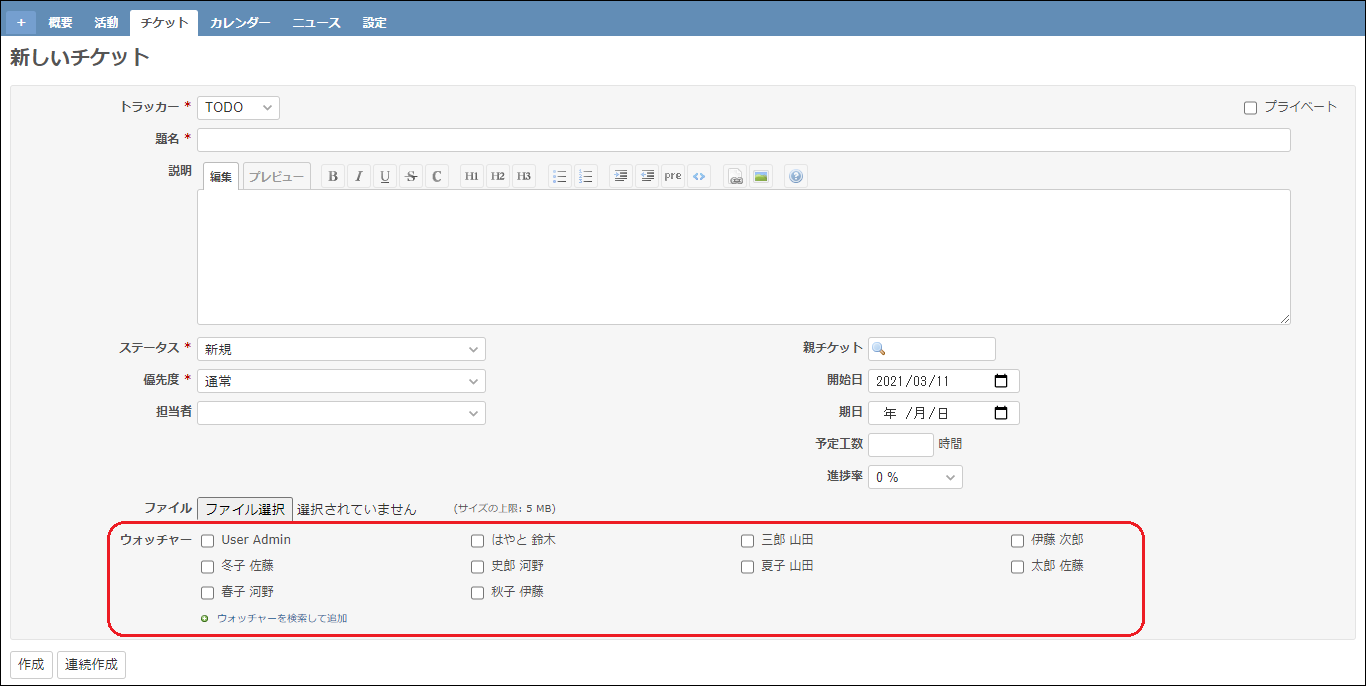
参考:【Redmine基本】チケットの作成&更新とは??使い方ガイド!
マイページにウォッチしたチケット一覧を表示する
ウォッチしたチケット一覧を表示する方法を解説します。
- マイページ→《追加:選択枠》の中から《ウォッチしているチケット》を選択
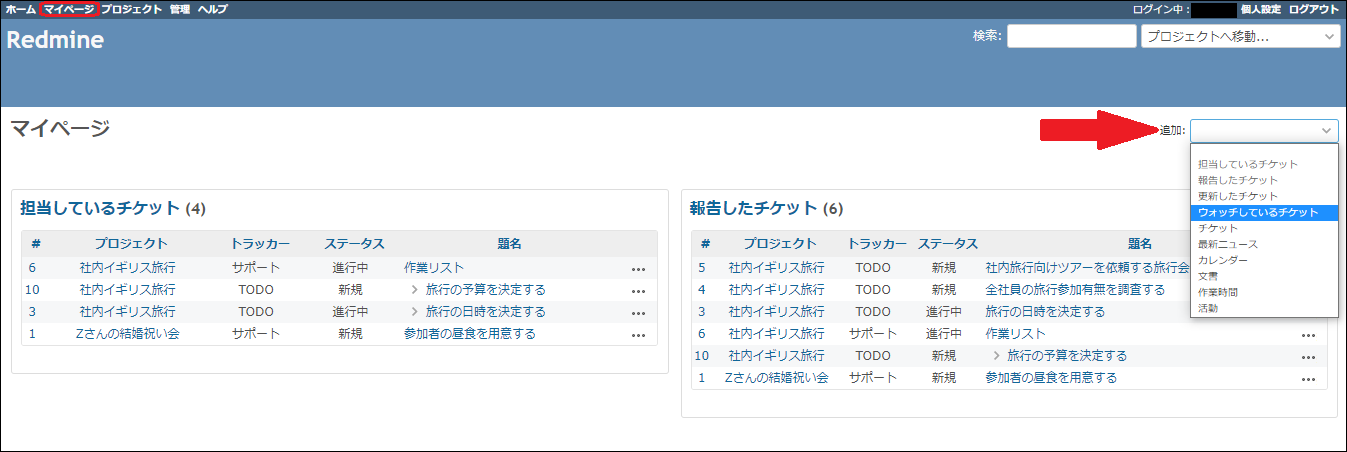
追加された一覧はマイページ内での並び替え(移動)や削除が行えます。
- ↕ マーク→ 並び替え(移動)
- ✖マーク→削除
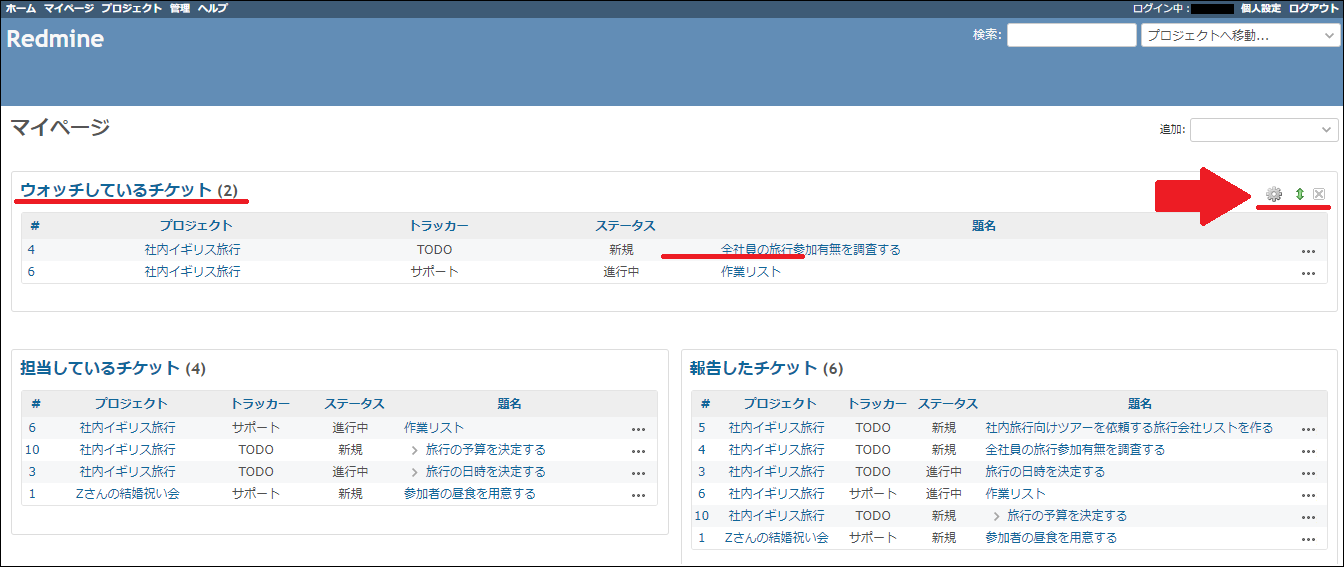
Redmineチケットについての他ガイドは以下をチェック
Remineチケット編<関連>
【Redmine基本】チケットの作成&更新とは??使い方ガイド!
【Redmineチケット】 " 一括更新 " でマスターLEVELへ⁉チケットのトクする機能ガイド1
【Redmineチケット】 " 親子チケット " でマスターLEVELへ!?チケットのトクする機能ガイド2
【Redmineチケット】 " 関連するチケット "でマスターLEVELへ!? チケットのトクする機能ガイド4
【Redmineチケット】 " プライベート設定 "でマスターLEVELへ!? チケットのトクする機能ガイド5
Redmine管理編
【Redmine管理】チケットの分類は“トラッカー”を設定?使い方解説ガイド
【Redmine管理】“ステータス”でチケット状況を把握せよ!使い方解説ガイド
【Redmine管理】プロジェクト内の権限は“ ロール ”を付与させよ!設定解説ガイド
【Redmine管理】“バージョン”と“ロードマップ"大きな節目で分類したい!使い方解説ガイド
【Redmine管理】" カテゴリ " 好きな性質・区分で分類しよう!設定解説ガイド
【Redmine管理】運用ルールを決めよ!“ワークフロー”攻略設定ガイド!!
Remineその他関連記事(サマリー機能はこちら)
【Remine運用】チケット集計" サマリー"が活躍!フィルタいらずの一覧表示も?機能解説ガイド!
~Redmineの詳しい使い方や情報を順次アップしています!~
また、Redmineの正しい情報の発信先や普及活動については以下のホームページを確認しましょう。
最後まで読んでいただきありがとうございました✅
【著者】
読者を始め私自身も知りたい!と思うような知って得するプログラミング知識やIT情報を日々発信中です。
教養のあるカッコいい大人になれるよう、プログラミングを始め興味関心を持ったことを毎日勉強しております !!
正社員/フリーランスの方でこのようなお悩みありませんか?
- 自分に合う案件を定期的に紹介してもらいたい
- 週2、リモートワークなど自由な働き方をしてみたい
- 面倒な案件探し・契約周りは任せて仕事に集中したい
そのような方はぜひ、Workteriaサイトをご利用ください!
定期的にご本人に合う高額案件を紹介
リモートワークなど自由な働き方ができる案件多数
専属エージェントが契約や請求をトータルサポート


